반응형
구글 크롬 초기화 및 개인정보 캐시 보안인증서 삭제
인터넷 익스플로러만큼이나 세계에서 가장 많이 사용하는 인터넷 브라우저인 구글크롬을 처음 설치했던 상태로 되돌리는 초기화방법을 알아보도록 하겠습니다.
모든 프로그램은 사용하다보면 설정을 잘못 건드려 오류가 발생하거나 원치않는 설정값으로 변경되는 경우가 있습니다.
그런경우 프로그램을 삭제하거나 윈도우를 다시 설치하는것으로 문제를 해결 할 수 있지만 시간이 많이 걸리는 단점이 있느데요 그런경우는 자체적으로 제공하는 초기화 기능을 활용합니다.

크롬 초기화 설정방법
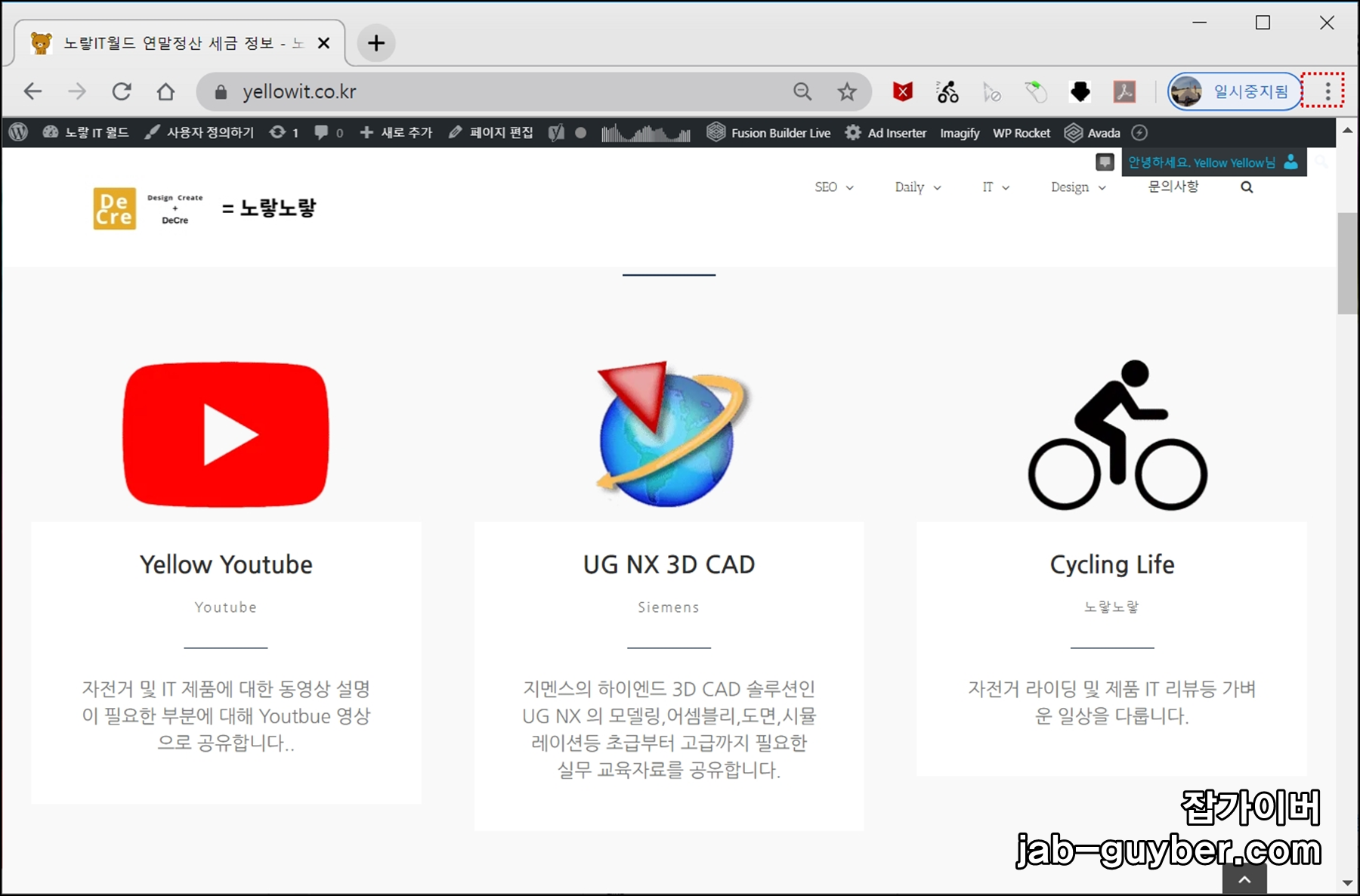
우선 구글크롬을 실행합니다.

- 크롬 우측상단의 점3개를 선택합니다.
- 설정탭을 선택합니다.
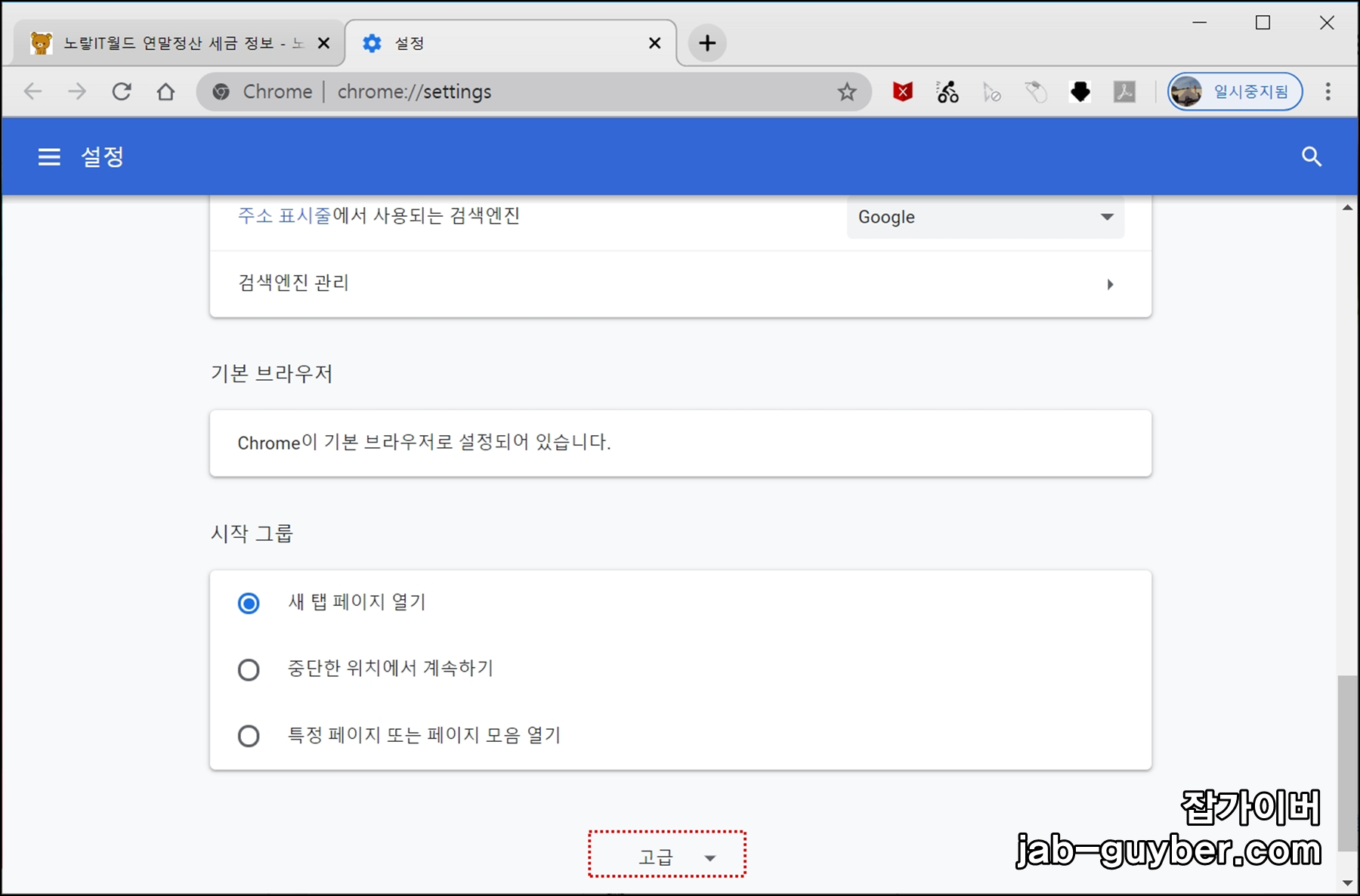
마우스 스크롤을 제일 아래로 내려 "고급"탭을 선택합니다.

그럼 맨 밑에 재설정 및 정리하기가 있습니다.
여기서 구글 크롬 설정을 기본값으로 복원하는 기능과 컴퓨터를 정리할 수 있는 기능 두가지가 있습니다.
- 컴퓨터 정리 참고 : 하드디스크 정리 디스크 조각모음 최적화방법
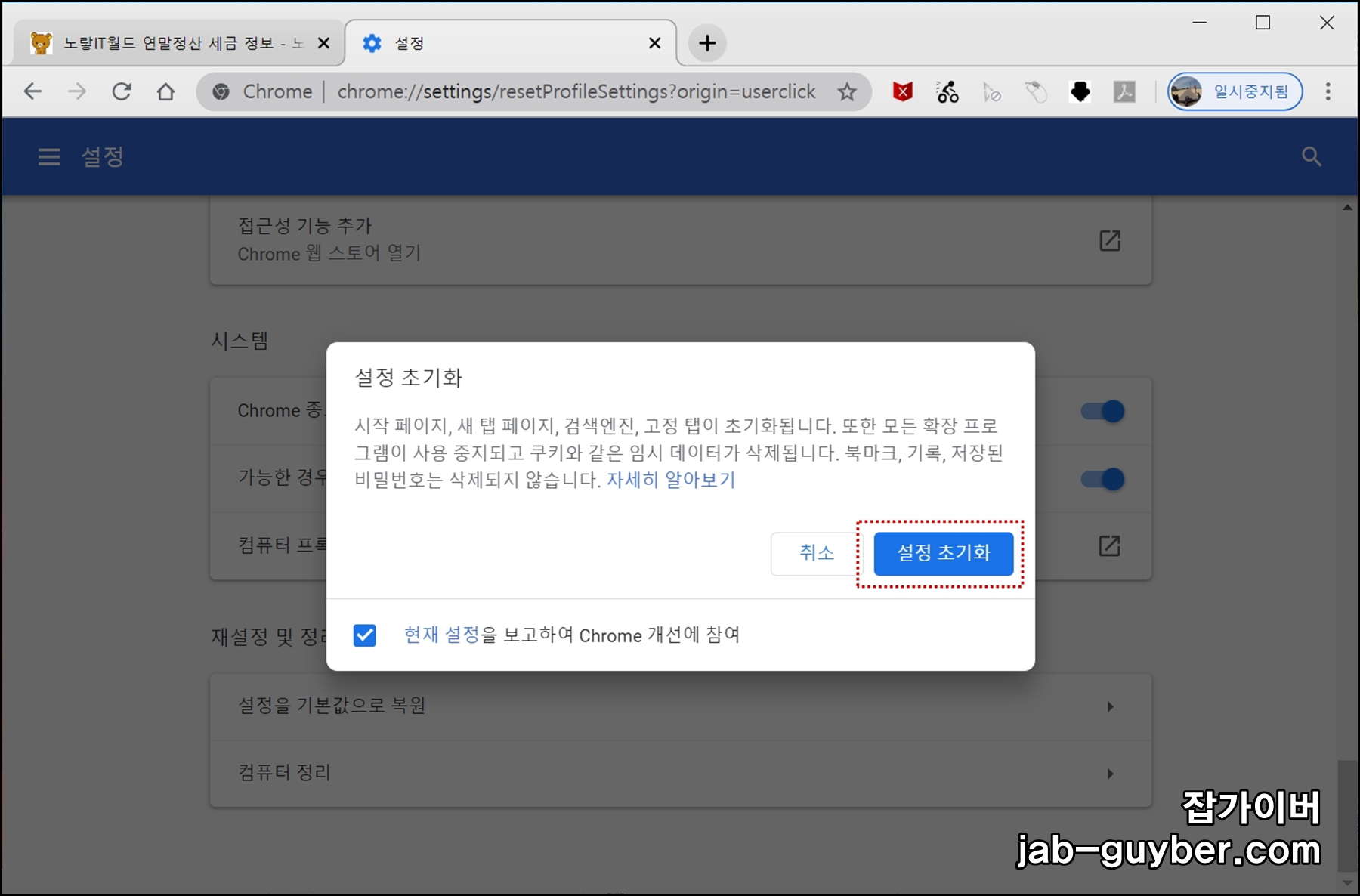
설정초기화를 통해 구글크롬에 설정된 기본 정보를 처음 설치되었던 상태로 되돌립니다.
- 구글크롬 삭제되는 기능
- 구글크롬 시작페이지
- 새탭 페이지
- 검색엔진
- 고정탭
- 모든 확장 프로그램 사용중기
- 쿠키와 임시 데이터 삭제
- 구글크롬 삭제되지 않는 기능
- 북마크 (즐겨찾기 페이지)
- 기록 (인터넷 접속 기록)
- 인터넷 로그인 비밀번호
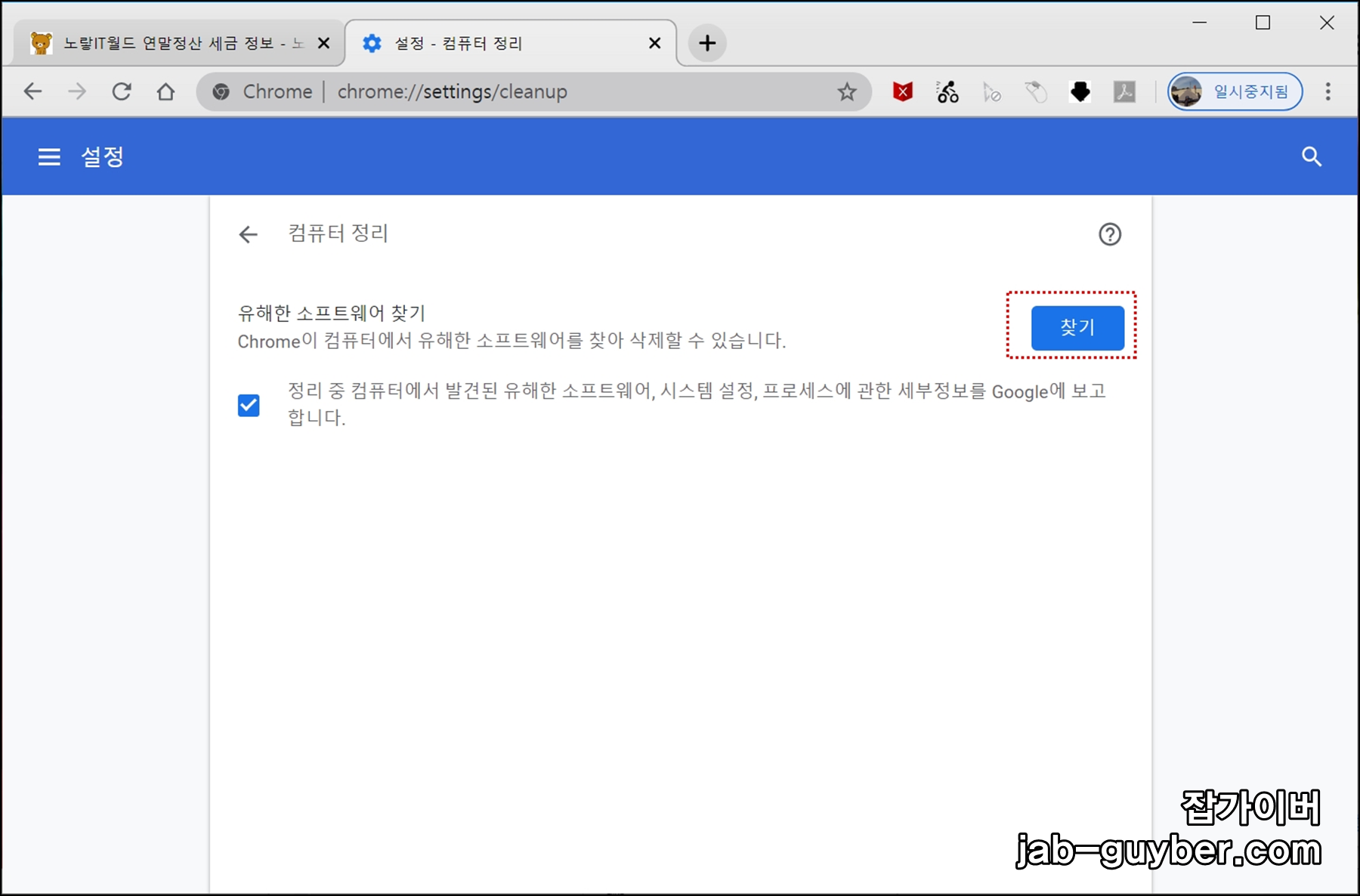
그 외에도 유해한 소프트웨어가 있는지 크롬을 이용해 찾아 삭제할 수 있습니다.
구글크롬을 재설치 초기화하느것이 부담스럽다면 인터넷 사용기록 및 쿠키 캐시만 삭제할 수 있습니다.
인터넷 사용기록 개인정보 삭제

- 인터넷 사용기록 삭제
- 방문기록 및 쿠키,캐시등을 삭제합니다.
- 참고 : 구글크롬 접속정보 보안 및 쿠키 캐시 삭제
- 사이트 설정
- 웹사이트에 사용할 수 있는 정보를 표시하거나 콘텐츠를 컨트롤합니다.
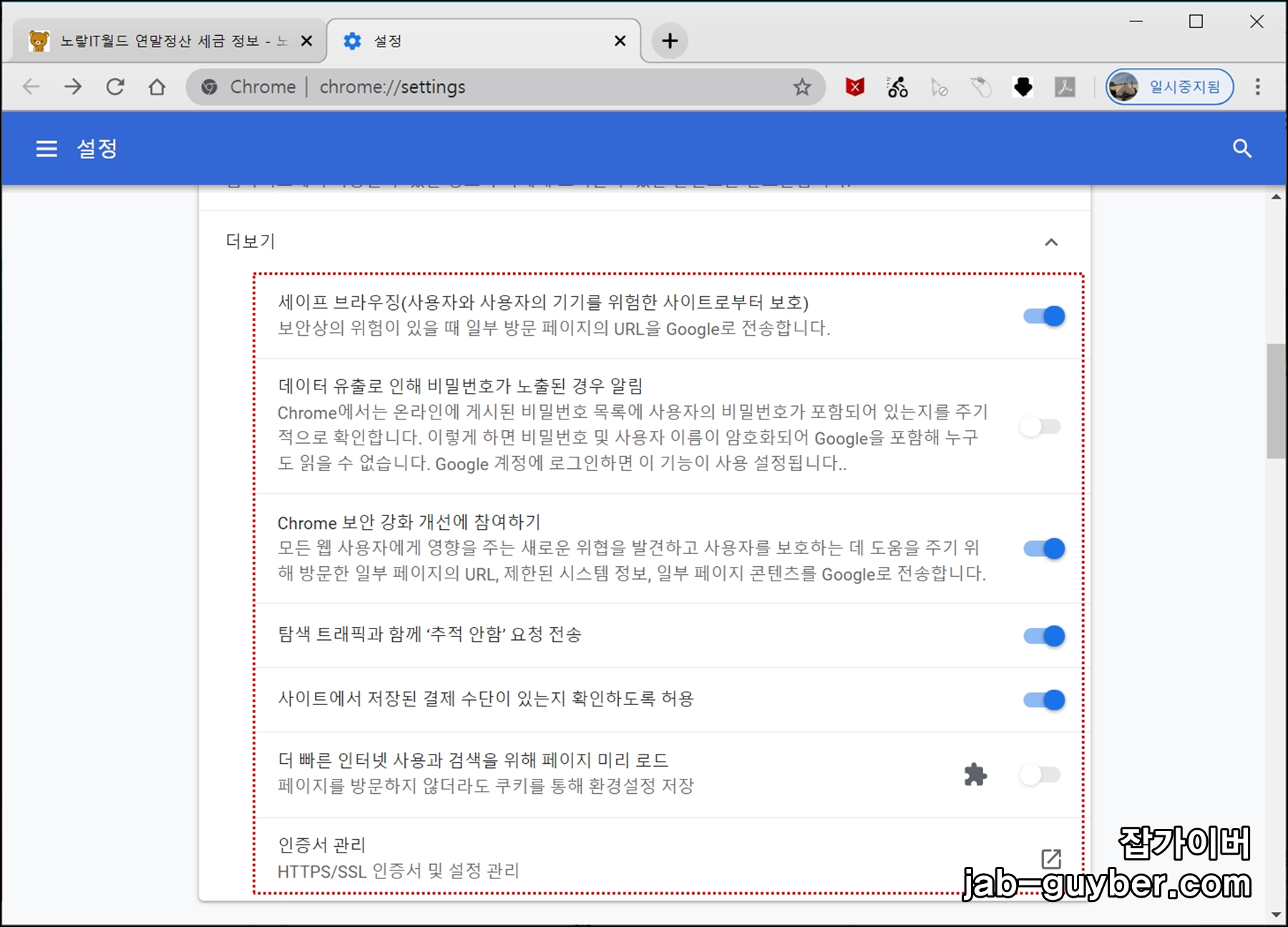
더보기를 선택하면 다양한 외부보안 설정이 가능합니다.
- 세이프 브라우징(사용자와 사용자의 기기를 위험한 사이트로부터 보호)
- 데이터 유출로 인해 비밀번호가 노출된 경우 알림
-
-
-
- HTTPS/SSL 인증서 및 설정 관리
- 참고 : 이사이트는 안전하지 않습니다 구글크롬 보안인증서 오류
반응형




